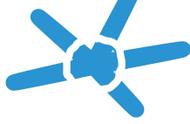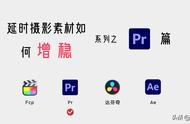在使用电脑的过程中,你是否遇到过这些情形:运行某个程序卡死黑屏?或者桌面刷新慢?又或者是桌面图标不显示?......如果你也恰巧遇到了类似的问题,那这篇文章啊,你一定要仔细看完。好了,闲话少叙,咱们就针对这些问题逐一排查,以下操作均与Windows 10系统为例。
情形1:运行程序卡死,甚至黑屏

图1
这种情况一般是运行太多程序,系统资源瞬间被吃满,导致资源管理器崩溃引起的,

图2
此时若键盘鼠标还可以操作的话,按下组合键Ctrl Shift Esc,调出任务管理器,点击左上角的"进程",找到并右击"Windows资源管理器",点击"重新启动"。一般情况下,桌面就会正常显示了。

图3
如果没找到,那就点击左上角的"文件","运行新任务",在输入框里输入explorer,点击"确定"